Comment lire Spotify Music sur Poweramp Music Player ?
Bien que beaucoup de gens souhaitent utiliser directement le Spotify app lors de la diffusion de musique, il y a encore des gens qui préfèrent écouter de la musique à l'aide d'un lecteur multimédia. Apprendre comment jouer Amplificateur de puissance Spotify ici.
Ampli de puissance Spotify ? C'est possible? Dans cet article, nous allons vous apprendre à utiliser Poweramp Spotify en quelques étapes faciles à suivre. Spotify est l'une des plus grandes plateformes de streaming musical d'aujourd'hui. Et bien qu'il y ait des tonnes d'utilisateurs avec de bonnes critiques sur les performances de l'application, il y a encore plusieurs personnes qui ne veulent pas diffuser de la musique en utilisant l'application Spotify et préfèrent écouter leur liste de lecture Spotify préférée à d'autres lecteurs de musique tels que Poweramp Music Player.
Cependant, Spotify est une application protégée par DRM, ce qui signifie que toute sa musique ne peut pas être lue en dehors de son application. C'est pourquoi nous sommes là pour vous enseigner une nouvelle méthode où vous pouvez continuer à écouter vos morceaux Spotify préférés sur votre lecteur de musique Poweramp.
Guide des matières Partie 1. Qu'est-ce que Poweramp Music Player ?Partie 2. Comment lire Spotify Music sur Poweramp ?Partie 3. Résumé
Partie 1. Qu'est-ce que Poweramp Music Player ?
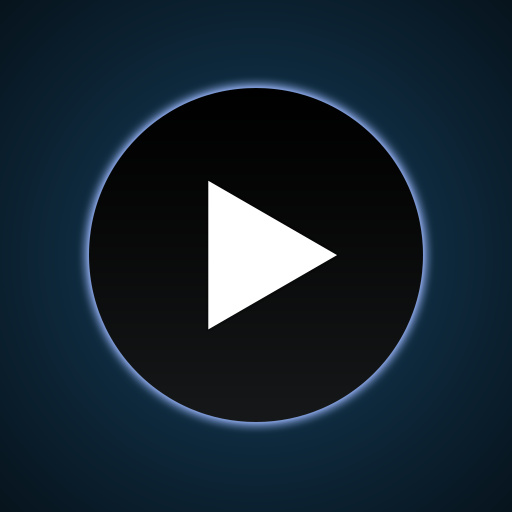
Poweramp Music Player est l'un des lecteurs de musique les plus connus et les plus anciens que vous puissiez trouver sur le Google Play Store. Cette application est disponible pour tout appareil Android et est considérée comme l'une des applications de lecteur de musique les plus fiables de tout utilisateur Android. Il peut également lire un certain nombre de formats multimédias tels que MP3, MP4, M4A, WAV, FLAC, etc.
Poweramp Music Player est également une application qui possède de nombreuses fonctionnalités que les utilisateurs aiment toujours essayer, telles que ses casques, sa minuterie de mise en veille ou même un lecteur d'écran de verrouillage. C'est principalement la raison pour laquelle de nombreux utilisateurs de Spotify souhaitaient utiliser Poweramp pour lire leurs pistes Spotify. Cependant, étant donné que Spotify est protégé par DRM, vous ne pouvez pas lire directement leur musique et d'autres pistes à l'aide de Poweramp Music Player, vous devrez utiliser une application tierce pour rendre Poweramp Spotify possible.
Si vous souhaitez un jour lire vos morceaux Spotify préférés sur votre lecteur de musique Poweramp, vous aurez besoin d'un outil tiers tel que celui que nous avons préparé ci-dessous. Cet outil tiers est un outil de confiance que nous utilisons et a prouvé à de nombreux utilisateurs que Poweramp Spotify est possible.
Partie 2. Comment lire Spotify Music sur Poweramp ?
Si vous lisez ceci en ce moment, vous envisagez d'utiliser notre application tierce. Comme nous l'avons mentionné précédemment, si vous souhaitez rendre Poweramp Spotify possible, vous devrez utiliser une application tierce pour lire vos pistes Spotify préférées sur votre Poweramp Music Player. Et quel peut être un meilleur outil tiers comme AMusiqueSoft Spotify Music Converter?
C'est vrai. AMusicSoft Spotify Music Converter est un excellent outil tiers que vous pouvez utiliser si vous souhaitez rendre Poweramp Spotify possible. Cet outil de conversion peut vous aider retirer le DRM technologie fournie avec vos pistes Spotify, convertissez-la dans un format que vous aimez, tel que MP3, M4A, WAV et bien plus encore.
AMusiqueSoft Spotify Music Converter est cinq fois plus rapide que les autres applications de conversion et peut même vous aider à préserver 100 % de la qualité originale de votre audio afin que vous puissiez continuer à écouter des pistes de haute qualité à tout moment ! AMusicSoft Spotify Music Converter peut également conserver les informations de balise ID3 et peut être l'outil dont vous avez besoin lorsque vous souhaitez écouter des pistes Spotify même lorsque vous sont hors ligne et sans utiliser de compte Spotify Premium.
Si vous souhaitez apprendre à utiliser AMusicSoft Spotify Music Converter, lisez les instructions ci-dessous :
Étape 1. Téléchargez et installez AMusicSoft Spotify Music Converter sur votre ordinateur
Téléchargement gratuit Téléchargement gratuit
Étape 2. Lancez l'application et cliquez sur Ouvrir le bouton Spotify Web Player
Étape 3. Connectez-vous à votre compte Spotify
Étape 4. Lorsque la page Spotify apparaît, recherchez et sélectionnez une chanson ou une liste de lecture que vous souhaitez convertir. Faites glisser les pistes que vous souhaitez convertir et déposez-les sur le bouton vert de la fenêtre

Étape 5. Choisissez le format et le dossier où vous souhaitez enregistrer vos fichiers

Étape 6. Appuyez sur le bouton Convertir et attendez la fin de la conversion

Après cela, vous pouvez maintenant transférer toutes vos pistes Spotify converties sur vos appareils Android à l'aide d'un câble USB afin de pouvoir les lire à l'aide de votre lecteur de musique Poweramp.
Partie 3. Résumé
Maintenant que vous savez qu'il existe un moyen de rendre Poweramp Spotify possible, nous espérons vraiment que vous pourrez continuer à écouter vos morceaux Spotify préférés à tout moment ! Et n'oubliez pas que pour ce faire, vous aurez besoin de l'aide d'AMusicSoft Spotify Music Converter. Cette application tierce peut vous aider à supprimer la technologie DRM qui protège vos chansons Spotify, à les convertir dans le format de votre choix, à les enregistrer pour toujours sur votre ordinateur et, en utilisant un câble USB, vous pouvez les transférer sur votre appareil afin de pouvoir jouez-le sur votre lecteur de musique Poweramp.
Les gens LIRE AUSSI
- Comment télécharger Spotify sur Amazon Fire TV : un guide pour vous
- Comment importer de la musique de Spotify vers Windows Media Player
- Comment obtenir le téléchargement gratuit de la musique classique Spotify
- Spotify ne répond pas à l'erreur : apprenez ici comment y remédier
- Comment jouer de la musique Spotify sur Discord : un guide pour vous
- Spotify Cracked pour PC : ce que vous devez savoir
- Comment ajouter Spotify à l'histoire d'Instagram : une introduction
- Top 10 des téléchargeurs Spotify Windows PC et Mac
Robert Fabry est un blogueur passionné, un passionné de technologie, et peut-être pourra-t-il vous contaminer en partageant quelques astuces. Il a également une passion pour la musique et a écrit pour AMusicSoft sur ces sujets.